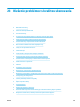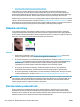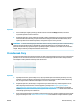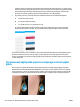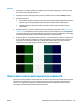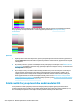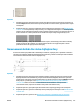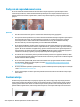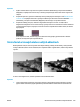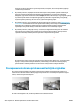HP DesignJet T2500 Multifunction Printer series - User's Guide
Opatrenia
1. Zvýšte rozlíšenie skenera (pri skenovaní vyberte kvalitu Max (Maximálna), pri kopírovaní kvalitu Best
(Najlepšia)) a zopakujte skenovanie. Ak je to možné, pred opätovným skenovaním otočte originál o 90
stupňov.
2. Ak problém pretrváva, vyčistite a nakalibrujte skener podľa pokynov uvedených v časti Údržba skenera
na strane 163. Zopakujte skenovanie s vysokým rozlíšením (pri skenovaní nastavte kvalitu Max
(Maximálna), pri kopírovaní kvalitu Best (Najlepšia)) a skontrolujte, či sa problém odstráni.
3. Ak problém naďalej pretrváva, môžete ho diagnostikovať analýzou vzoriek č. 6 a 8 (A až E) na
diagnostickom diagrame. Čierne vodorovné čiary vyzerajú na hornom a dolnom konci mierne zafarbené
(na príklade nižšie napravo). Zvyčajne sú navrchu červené a naspodku modré alebo zelené, ale môže to
byť aj naopak.
Ak sa objaví tento efekt, zatelefonujte pracovníkom technickej podpory spoločnosti HP a nahláste
problém s farebnými okrajmi i napriek kalibrácii.
Strata farieb v tmavých alebo svetlých oblastiach
Niekedy môžete vidieť, že skenovaný súbor alebo kópia niektorej predlohy stratila detaily v svetlých alebo
tmavých oblastiach (alebo v oboch oblastiach) ako na príklade nižšie: originál naľavo, naskenovaný obrázok
napravo.
© www.convincingblack.com, snímka reprodukovaná so súhlasom autora.
Opatrenia
1. Tento problém možno očakávať, ak originál vytlačený na fotografickom papieri kopírujete na matný
papier. Môžete však skúsiť vylepšiť výsledkom spustením kalibrácie farieb tlačiarne (viď Používanie
SKWW Strata farieb v tmavých alebo svetlých oblastiach 219